DX修复工具4.0增强绿色版可以帮助小伙伴解决dll、0xc00007b等错误问题,有效修复系统运行库的问题,玩游戏和运行软件后,不再遇到各种奇怪的弹窗,不再重新安装系统。与之前的版本相比有了很多新的功能,在修复失败时有了新的详细错误显示功能,用户可以很清楚的看到自己修复失败详细的错误并手动修复。
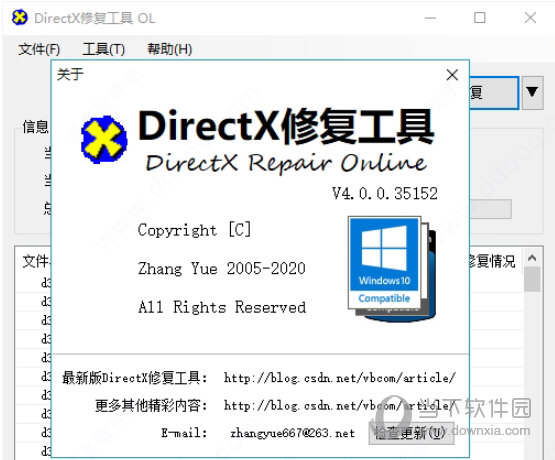
【功能特点】
程序有自动更新c++功能
由于绝大多数软件运行时需要c++的支持,并且c++的异常也会导致0xc000007b错误,因此程序在检测修复的同时,也会根据需要更新系统中的c++组件。自V3.2版本开始使用了全新的c++扩展包,可以大幅提高工业软件修复成功的概率。修复c++的功能仅限于增强版,标准版及在线修复版在系统c++异常时(非丢失时)会提示用户使用增强版进行修复。除常规修复外,新版程序还支持C++强力修复功能。当常规修复无效时,可以到本程序的选项界面内开启强力修复功能,可大幅提高修复成功率。请注意,此功能为试验性功能,请仅在常规修复无效时再使用。
程序有两种窗口样式
正常模式即默认样式,适合绝大多数用户使用。另有一种简约模式,此时窗口将只显示最基本的内容,修复会自动进行,修复完成10秒钟后会自动退出。该窗口样式可以使修复工作变得更加简单快速,同时方便其他软件、游戏将本程序内嵌,即可进行无需人工参与的快速修复。开启简约模式的方法是:打开程序所在目录下的“Settings.ini”文件(如果没有可以自己创建),将其中的“FormStyle”一项的值改为“Simple”并保存即可。
新版程序支持命令行运行模式
在命令行中调用本程序,可以在路径后直接添加命令进行相应的设置。常见的命令有7类,分别是设置语言的命令、设置窗口模式的命令,设置安全级别的命令、开启强力修复的命令、设置c++修复模式的命令、控制DirectDraw的命令、显示版权信息的命令。具体命令名称可以通过“/help”或“/?”进行查询。
程序有高级筛选功能
开启该功能后用户可以自主选择要修复的文件,避免了其他不必要的修复工作。同时,也支持通过文件进行辅助筛选,只要在程序目录下建立“Filter.dat”文件,其中的每一行写一个需要修复文件的序号即可。该功能仅针对高级用户使用,并且必须在正常窗口模式下才有效(简约模式时无效)。
【无法打开怎么办】
大家在玩游戏使用DirectX修复工具修复程序错误的时候,却遇到了DirectX修复工具无法打开的情况,小编为大家收集了一些DirectX修复工具无法打开解决方法,希望能帮到大家
问题一:XP系统上运行软件时出现0xc0000135的错误,Windows XP SP3系统用户需先安装Microsoft .net framework 2.0或更高版本才可运行本程序。
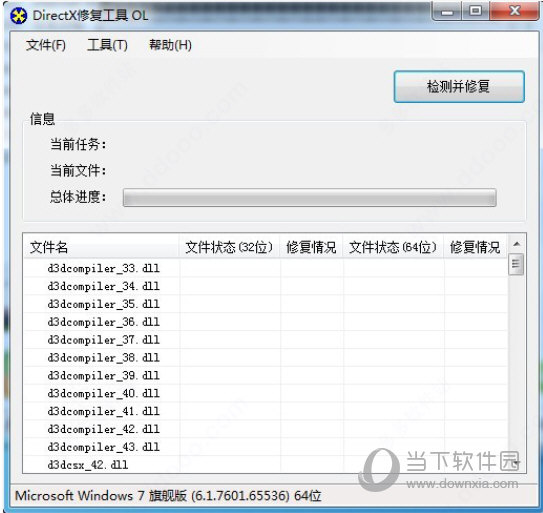
问题二:应用程序无法正常启动(0xc000007b)。使用增强版修复该问题时,解决概率可以达到95%以上(仅限使用V3.0及以上版本,使用低版本可能无法达到这个成功概率)。至于剩下的5%之所以不能解决,是由于有些软件不仅需要DirectX的支持,还需要其他组件的支持,而这些组件异常导致的0xc000007b问题本程序无法解决。还有很少的一部分人遇到了蓝屏问题,其提示代码为0x0000007b,这种情况通常都是由于硬盘设置造成的,因此本程序也无法解决
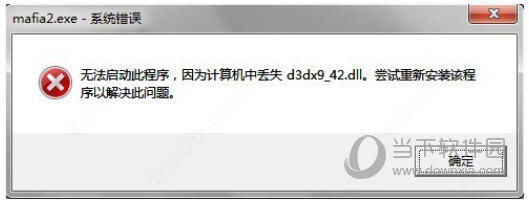
问题三:无法启动此程序,因为计算机中丢失 d3dx9_42.dll。尝试重新安装该程序以解决此问题。
问题四:文件夹里为什么有两个“DirectX Repair”程序,该用哪个?:“DirectX Repair.exe”为通用版程序,可以兼容Windows XP(需先安装.NET 2.0,详情请参阅“致Windows XP用户.txt”文件)、Windows Vista、Windows 7、Windows 8(需要先按系统提示开启.NET 3.5)、Windows 8.1(需要先按系统提示开启.NET 3.5);“DirectX_Repair_win8.exe”为特别版程序,默认只兼容Windows 8和Windows 8.1,可以在这Windows 8和Windows 8.1系统上直接运行。这两个程序的功能完全相同。
